Screen-Befehl unter Linux
-
Was ist der Befehl
screenin Linux -
Verwenden Sie den Befehl
screen, um den Bildschirm unter Linux zu starten -
Verwenden Sie den Befehl
screen, um alle Bildschirmsitzungen in Linux aufzulisten -
Verwenden Sie den Befehl
screen, um eine Bildschirmsitzung in Linux anzuhängen -
Verwenden Sie den Befehl
screen, um die Bildschirmprotokollierung in Linux zu starten

Dieses Tutorial erläutert die Verwendung des Befehls screen in Linux zum Erstellen, Anhängen, Trennen, Protokollieren und Beenden von Bildschirmsitzungen.
Was ist der Befehl screen in Linux
Der Befehl screen ist ein Bash-Programm zur Verwaltung des Linux-Fensters. Mit dem Bildschirmbefehl können Sie mehrere Bildschirmsitzungen initiieren. Die Bildschirmsitzung kann auch mehrere Fenster haben.
Der Befehl screen hilft dabei, auf dem Terminal laufende Prozesse zu trennen, indem er sie in verschiedene Sitzungen versetzt. Mit dem Befehl screen können Sie zwischen Sitzungen wechseln und auswählen, welche Sitzung angehängt werden soll.
Verwenden Sie den Befehl screen, um den Bildschirm unter Linux zu starten
Zum Starten des Programms screen unter Linux. Geben Sie screen wie unten gezeigt ein und drücken Sie Enter.

Der obige Befehl zeigt die folgende Ausgabe an. Drücken Sie Leertaste, und Sie werden zu einem Terminal geleitet.
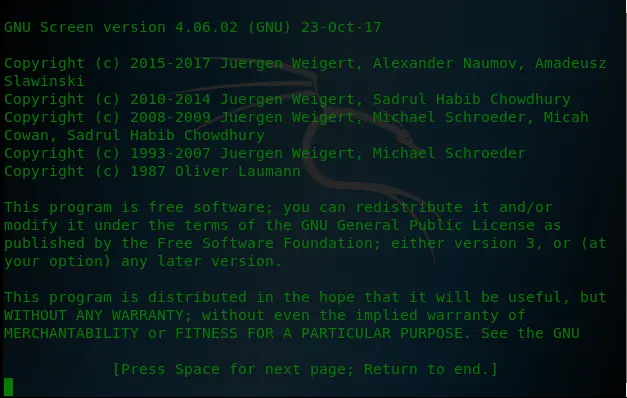
Sobald Sie sich auf dem Terminal befinden, können Sie Befehle ausführen, als ob Sie sich in der normalen Terminalumgebung befinden würden.
Wir befinden uns jetzt in einer Terminalsitzung, die wir mit dem Befehl screen gestartet haben. Um die Sitzung zu trennen, drücken Sie Ctrl + A und D.
Sie werden eine ähnliche Ausgabe wie die unten sehen.

Verwenden Sie den Befehl screen, um alle Bildschirmsitzungen in Linux aufzulisten
Um alle verfügbaren Bildschirme auf unserem Rechner aufzulisten, verwenden wir den Befehl screen mit der Option -ls oder -list.
Das Bild unten zeigt die verfügbaren Bildschirme auf unserer Maschine.

Verwenden Sie den Befehl screen, um eine Bildschirmsitzung in Linux anzuhängen
Wir verwenden den Befehl screen mit der Option -r, die die Sitzungs-ID als Argument verwendet, um nach dem Trennen zur Bildschirmsitzung zurückzukehren.
Wir fügen die Sitzung mit der ID 2276 im Bild unten erneut an.

Verwenden Sie den Befehl screen, um die Bildschirmprotokollierung in Linux zu starten
Um die Protokollierung zu aktivieren, wenn wir eine Bildschirmsitzung starten, verwenden wir den Befehl screen mit der Option -L. Es wird eine Protokolldatei für die Bildschirmsitzung im aktuellen Ordner screenlog.0 erstellt.
Wir starten eine neue Bildschirmsitzung mit aktivierter Protokollierung im Bild unten.

Sobald wir uns in der Bildschirmsitzung befinden, geben wir die folgenden Befehle ein und trennen dann die Sitzung, indem wir Ctrl + A und D eingeben.
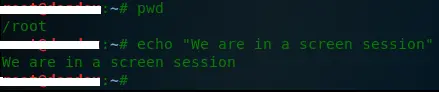
Nachdem wir uns nun außerhalb der Sitzung befinden, verwenden wir den Befehl ls, um den Inhalt des aktuellen Verzeichnisses aufzulisten und übergeben die Ausgabe an den Befehl grep. Der Befehl grep sucht nach der Übereinstimmung screenlog und zeigt die passende Zeile an.
Das folgende Bild zeigt, dass wir die Bildschirmprotokolldatei mit dem Namen screenlog.0 haben.

Um die Bildschirm-Terminalsitzung zu verlassen, können Sie Ctrl + A und D drücken, um den Bildschirm zu trennen. Sie können auch den Befehl exit auf dem Terminal eingeben, der den Bildschirm trennt.
Mit Ctrl + A und K wird der Bildschirm beendet.
